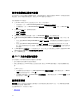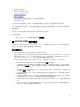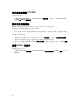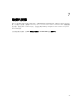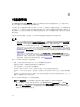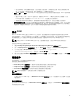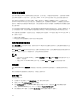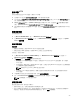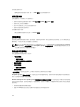Users Guide
設定本機 HTTP
若要在本機系統設定 HTTP 伺服器,請執行下列步驟:
1. 在本機 HTTP 建立與 downloads.dell.com 一模一樣的資料夾結構。
2. 從下列位置:http://downloads.dell.com/catalog/catalog.xml.gz 自線上 HTTP 下載 catalog.xml.gz 檔
案,然後解壓縮檔案。
3. 解壓縮 catalog.xml 檔案,將 baseLocation 變更為本機 HTTP URL,然後使用 .gz 副檔名壓縮該檔案。
例如,將 baseLocation 從 downloads.dell.com 變更為 hostname.com。
4. 將目錄檔案和修改的目錄檔案與 DUP 檔案,放在複製 downloads.dell.com 資料夾結構的本機 HTTP 資
料夾。
檢視更新來源
若要檢視更新來源:
1. 在 DLCI for SC2012 VMM ,按一下 Maintenance Center (維護中心)。
2. 在 Maintenance Center (維護中心) ,按一下 Maintenance Settings (維護設定),然後按一下 Update
Source (
更新來源)。
建立更新來源
先決條件:
• 根據更新來源類型,需要 Windows 或 FTP 的認證設定檔。
• 如果您要建立 DRM 更新來源,則確保 DRM 已安裝並已設定管理員角色。
如欲建立一個更新來源:
1. 在 DLCI Console Add-in for SC2012 VMM 按一下 Maintenance Center (維護中心),然後按一下
Maintenance Settings (維護設定)。
2. 在更新來源中按一下建立新增,並提供所需的資訊。
• 如果要建立 FTP 來源,請提供 FTP 認證,如果這個 FTP 站台可以用 Proxy 認證連線,請一併提供
Proxy 認證。
• 如果您要建立 DRM 來源,請提供 Windows 認證,並確定可存取 Windows 共用位置。在位置欄位輸
入目錄檔案的完整路徑與檔案名稱。
註: 僅使用 32 位元 DUP 在 DRM 建立更新來源。
• 如果要建立 HTTP 類型的更新來源,請輸入完整的目錄路徑與目錄名稱,以及存取更新來源用的
Proxy 認證。
3. (可選擇的) 如欲使它作為預設的更新來源,選取 以此為預設來源。
4. 按一下 Test Connection (測試連線) 以確認更新來源位置,然後按一下 Save (儲存)。
註: 位置確認後,即可建立更新來源。
修改更新來源
當您修改更新來源時,請考慮下列事項:
• 更新來源建立之後,您無法變更更新來源的類型和位置。
• 您可以透過進行中或排定的工作,來修改更新來源,即使是更新來源正使用中,或者使用於部署範本中,
亦是如此。修改使用中的更新來源時會顯示警告訊息。按一下 確認以繼續變更。
29